
Mnogi od nas imaju od iOS uređaja do kompletnog Apple paketa, od iOS-a do macOS-a, međutim, često postoji Apple uređaj koji nam izmiče iz ekonomskih razloga ili zato što nisu toliko atraktivni kao konkurencija. To može biti slučaj Apple TV-a, s nešto višom cijenom, suočeni smo s jasnom dilemom u vezi s Android uređajima kao multimedijalnim centrom za televizore. Međutim, ovdje prekidamo lanac kompatibilnosti, AirPlay između Apple uređaja luksuz je dostupan svima, stoga ne bismo trebali odustati od AirPlay-a samo zato što na svom TV-u ili tabletu imamo Android uređaje, Naučit ćemo vas kako lako napraviti AirPlay sa iOS-a na Android.
Slučaj koji ću prokomentirati kako bih vas doveo u situaciju, imamo i iPhone, iPad i MacBook, međutim, nedostaje nam Apple TV da upotpunimo Apple okruženje. Ništa korisnije od AirPlay-a za upotrebu kao multimedijalnog centra kod kuće, na primjer, ako imamo Apple TV priključen ne samo na televizor, ali i u kućno kino ili kućnu muziku, možemo staviti svoju muziku sa iPhonea i vidjeti kako se reproducira na našem hi-fi zvučnom sistemu.
Sve je to nula ako je naš multimedijalni centar Android, bilo da se radi o tabletu koji je HDMI povezan na televizor i zvučni sistem ili Android PC Boxu (male kutije sa hardverom za Android pametni telefon i klasičnom povezivošću). Međutim, imamo prilično dobru alternativu.
Podsjećamo vas da je AirPlay sličan ChromeCast-u, to jest, kada želimo reproducirati sadržaj putem AirPlay-a, ne reproducira ga sustav iz kojeg ga šaljemo, već sistem prijema, dakle, možemo se kretati kroz naš streaming video sistem ili kroz samu Apple Music, da kada odaberemo AirPlay u Kontrolnom centru, jednostavno će se dati nalog za slanje, ali nećemo trošiti bateriju i performanse našeg iPhonea, već uređaja koji prima. Stoga, nakon što na primjer emitiramo poglavlje svoje omiljene serije putem AirPlay-a, možemo nastaviti koristiti iPhone u druge svrhe dok uživamo u poglavlju bez posjekotina ili potrošnje baterije.
Šta trebam instalirati na Android uređaj?
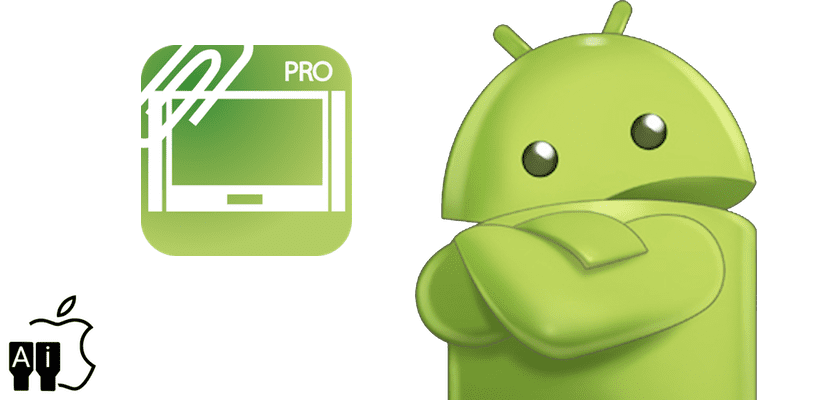
Naziv Android aplikacije je «AirPlay / DLNA prijemnik", Ali moramo naglasiti da u Google Play trgovini pronalazimo dvije verzije, verziju" LITE "koja će nam omogućiti prijenos zvuka s iOS-a na Android i" PRO "verziju koja će nam omogućiti ne samo prijenos zvuka i video, ali i da možemo napraviti dupliciranje ekrana iPhone / iPad / Mac, pa ćemo ekran svog uređaja u stvarnom vremenu vidjeti na televiziji na koju imamo povezan Android uređaj.
LITE verzija aplikacije je potpuno besplatan i dostupan u Google Play trgovininaprotiv, PRO verzija, koju upravo preporučujem, košta 5,45 €, takođe dostupno u Google Play trgovini, i moram reći da se toplo preporučuje, vrijedi svaki peni onoga što košta. Neću ulaziti u procjenu koliko je lako ili teško doći na prevaru do ove vrste aplikacija za plaćanje na Androidu.
Jednom instaliran, smatramo ga Plug & Play, najosnovnije je ne konfigurirati ništa, aplikacija će se pokrenuti svaki put kad automatski uključimo Android uređaj, međutim, važna preporuka je da deaktiviramo prijenos u 1080p koji je u beta formatu, a ostavimo prijenos u klasičnom formatu, nećemo pronaći gubitak kvalitete, jer ako je sadržaj koji se reproducira 1080p, reproducirat će ga, međutim, izbjeći ćemo nestabilnosti u sistemu i to će stvarno raditi brzo i trenutno, kao da se radi o kompatibilnom Apple uređaju.
Kako AirPlay za iOS radi?
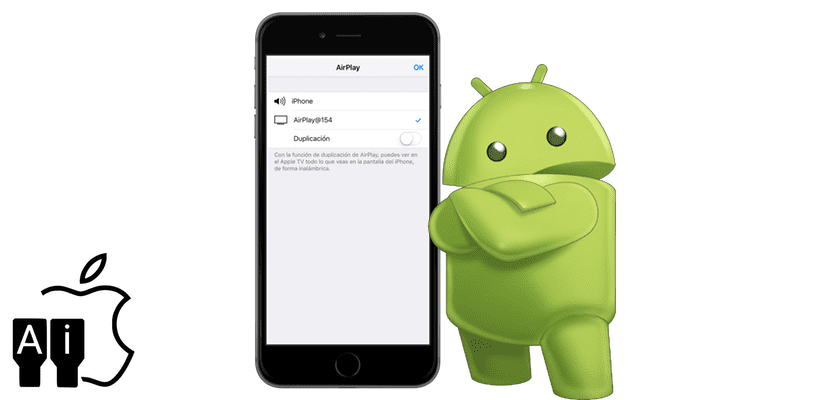
Jednostavno, za emitiranje muzike, nakon što uđemo u Apple Music ili željenu muzičku uslugu, učitat ćemo kontrolni centar, primijetit ćemo da pored AirDropa imamo AirPlay, pritisnemo i otvorit će se kontekstualni meni, sada će se naš uređaj automatski pojaviti na listi Android, mi ga odaberemo i radi bez daljnjeg. Kada pustimo pjesmu, ona će se emitirati na Android uređaju, odnosno na našoj televiziji ili našoj hi-fi opremi na koju imamo povezan Android uređaj. Kontrola sistema vršit će se s iOS uređaja ili s Androida, po našem izboru.
Za emitiranje video zapisa, Ako pretražujemo YouTube i druge video portale, vidjet ćemo plavu ikonu AirPlay na privremenoj traci, kad se pritisne, i video i zvuk će se trenutno emitirati na Android uređaju, bez odlaganja i u istoj kvaliteti na iPhoneu.
Ako želimo ono što želimo pogledajte naš Apple uređaj na ekranu na koji smo povezali Android uređaj ili u Android tabletu na koji se pozivamo, jednostavno koristimo prekidač «Dupliciranje» u AirPlay meniju i zaslon će se automatski pojaviti u stvarnom vremenu.

Instalirao sam ga za gledanje filmova s iPada, gdje imam instaliran Apple TV i ne radi mi.